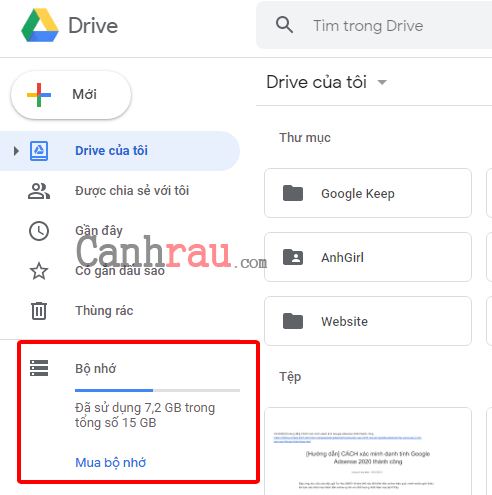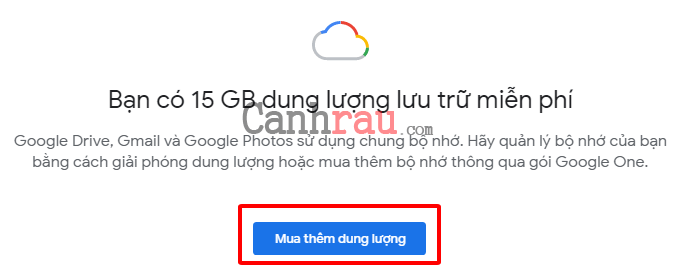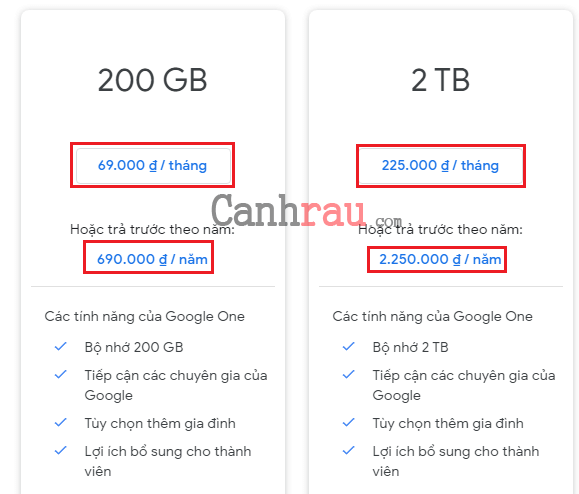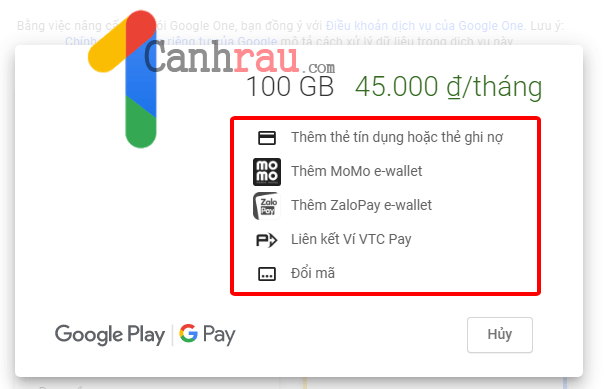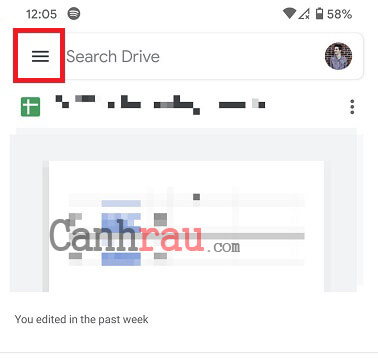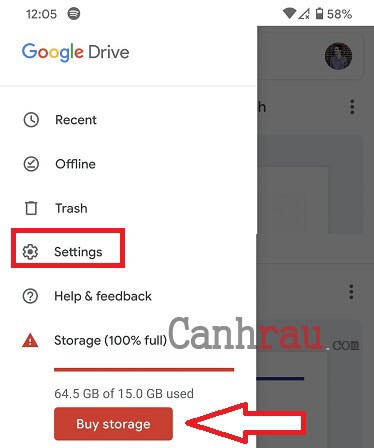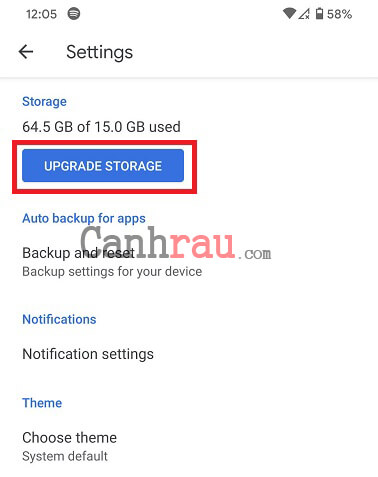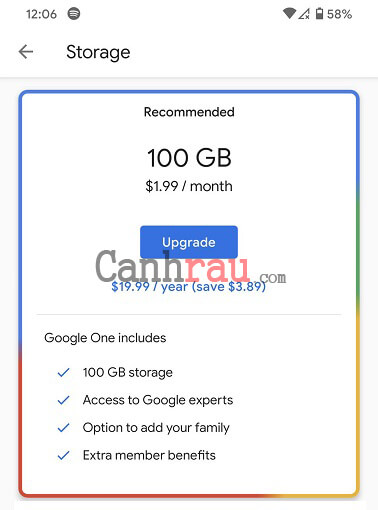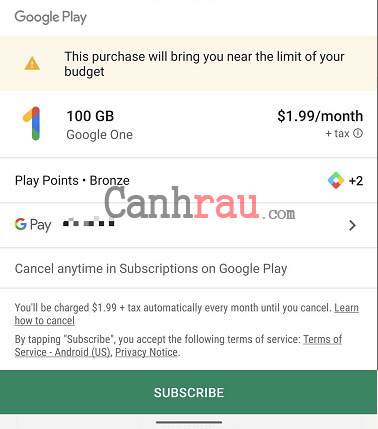Tài khoản Google Drive của bạn hết dung lượng lưu trữ? Bạn đang tìm cách mở rộng bộ nhớ Google Drive của mình? Bài viết này sẽ hướng dẫn cho bạn cách mua thêm dung lượng Google Drive trên máy tính đơn giản nhất.
Google Drive tuy không phải là một dịch vụ thú vị nhất trong các dòng sản phẩm của Google, nhưng bạn cũng không thể phủ nhận tầm quan trọng của nó. Nếu như bạn muốn truy cập Google Docs trên bất kỳ thiết bị nào, hay tải lên các hình ảnh và video của bạn ở độ phân giải đầy đủ lên Google Photos và nhận được rất nhiều tệp đính kèm có kích thước lớn trong Gmail… Google Drive sẽ hỗ trợ cho bạn tất cả điều này.
Nội dung chính:
Tài khoản Google Drive tiêu chuẩn hỗ trợ bao nhiêu dung lượng lưu trữ miễn phí?
Theo mặc định, bất kể ai khi tạo tài khoản Google đều nhận được 15GB dung lượng lưu trữ miễn phí trên Google Drive. Và nếu như bạn từng mua Chromebook hay máy tính xách tay Windows đủ điều kiện, thì rất có thể bạn đã nhận được phiếu giảm giá để mua thêm dung lượng Google Drive trong một khoảng thời gian giới hạn.
Với mức 15GB dung lượng lưu trữ miễn phí này, bạn có thể sao lưu các tệp đính kèm trong Gmail, hình ảnh hay thậm chí là tải lên các tệp từ ổ cứng máy tính mà bạn muốn thực hiện lưu trữ hay chia sẻ với mọi người.
Tuy nhiên, nếu như bạn là người sử dụng các dịch vụ của Google hằng ngày, thì bạn nên mua thêm dung lượng lưu trữ trên Google Drive để phục vụ cho công việc của mình.
Ghi chú: Nếu như bạn đang sử dụng Dropbox để lưu trữ dữ liệu, hãy tham khảo ngay bài viết Hướng dẫn 3 cách tăng dung lượng tài khoản Dropbox của chúng tôi để tìm hiểu thêm.
Cách mua thêm dung lượng Google Drive trên máy tính, laptop
Bước 1: Đăng nhập vào tài khoản Google, sau đó mở trang chủ Google Drive.
Bước 2: Sau đó tại mục “Bộ nhớ” phía bên trái, phía dưới nó bạn hãy nhấn vào nút “Mua bộ nhớ“.
Bước 3: Ngay lập tức, bạn sẽ được chuyển sang quản lý dung lượng có trên tài khoản của mình. Sau đó bạn hãy nhấn vào nút “Mua thêm dung lượng“, hoặc cuộn chuột xuống phía dưới để xem một số lựa chọn nâng cấp tài khoản Google Drive.
Bước 4: Hãy chọn phương án nâng cấp dung lượng lưu trữ mà bạn muốn cho Google Drive, sau đó hãy nhấn vào giá tiền ở phía dưới.
Lưu ý: Nếu Google Drive yêu cầu bạn đồng ý điều khoản dịch vụ của Google One thì bạn hãy nhấn vào nút “Đồng ý” nhé.
Bước 5: Thêm phương thức thanh toán mà bạn đang sử dụng, hiện tại Google Drive hỗ trợ chúng ta khá nhiều cách thanh toán như thẻ tín dụng, MoMo, ZaloPay, VTCPay. Sau đó bạn hãy làm theo hướng dẫn để có thể mua thêm dung lượng cho Google Drive, ví dụ như nếu bạn lựa chọn thanh toán bằng MoMo hoặc ZaloPay thì sẽ cần phải quét mã QR để tiến hành thanh toán.
Hướng dẫn nâng cấp bộ nhớ Google Drive trên điện thoại
Bước 1: Mở ứng dụng Google Drive trên điện thoại của bạn.
Bước 2: Nhấn vào biểu tượng Ba thanh ngang nằm ở góc trên bên trái.
Bước 3: Nhấn Cài đặt (Settings) (bạn sẽ nhìn thấy tùy chọn mua thêm dung lượng ngay tại đây nếu như bạn đã vượt quá giới hạn lưu trữ của mình).
Bước 4: Nhấn Nâng cấp bộ nhớ (Upgrade Storage).
Bước 5: Cuộn xuống và lựa chọn phương án nâng cấp bạn muốn.
Bước 6: Nhấn Nâng cấp (Upgrade).
Bước 7: Xác nhận thông tin thanh toán và nhấn Subscribe.
Bộ nhớ bổ sung trên Google Drive được mua thông qua Google One và có sẵn khá nhiều gói để lựa chọn. Chúng bao gồm:
- 100GB: 45.000đ/tháng hoặc 450.000đ/năm.
- 200GB: 69.000đ/tháng hoặc 690.000đ/năm.
- 2TB: 225.000đ/tháng hoặc 2.250.000đ/năm.
- 10TB: 2.2250.000đ/tháng.
- 20TB: 4.500.000đ/tháng.
- 30TB: 6.750.000đ/tháng.
Mặc dù dung lượng lưu trữ trên Drive là lý do chính để bạn quyết định mua gói Google One, nhưng cũng có một vài đặc quyền khác được bao gồm dành cho bạn. Tất cả các gói Google Drive đều có quyền truy cập vào Google experts để được hỗ trợ khách hàng tốt hơn, tùy chọn thêm thành viên trong gia đình vào gói Google Drive của bạn.
Gói 200GB cũng được hoàn trả 3% vào số tiền tín dụng trong Google Store, cho phép bạn thực hiện mua tất cả các món hàng tại đây. Với các gói 2TB đến 30TB, con số hoàn trả này lên đến 10%.
Một lần nữa, chúng tôi không khuyến khích bạn mua gói Google Drive chỉ vì những đặc quyền nhỏ này. Nhưng nếu như bạn cần thêm dung lượng lưu trữ trên Google Drive thì có thể xem đây là những phần hỗ trợ miễn phí vô cùng tuyệt vời.